装饰图片素材——边框
美图秀秀修图技巧

1美图秀秀溶图打造唯美浪婚纱照小技巧2012年情人节将至,大家有没有感受到甜蜜蜜的情人节气氛呢?好多情侣都选择在这个“爱”的节日里完成自己的终生大事哦!都说结婚是女人一生中最美的时刻,而婚纱照则留住了这份特别的回忆,意义更是非凡!所以小编特地来跟大家分享一个“美图秀秀”美化婚纱照的小技巧,让你和TA的照片变得更有唯美浪漫的感觉哦!图1巧用溶图可以为照片增加梦幻的感觉,用“美图秀秀”实现起来还特别简单,跟着小编一起来操作吧:1、在软件中打开照片,在“美化”菜单下,点击“抠图笔-手动抠图”,手动抠取照片中人物部分后点击“完成抠图”按钮。
图22、点击左下“更换背景”按钮,添加原图作为抠图背景,并放大抠取的人物素材,适当调低透明度后放置于背景右边。
图33、然后点击“添加图片”按钮,再次添加抠好的人物素材,并将人物素材调整为完全不透明的原始大小,重叠覆盖背景人物。
图44、现在适当调高亮度、对比度以及色彩饱和度;点击“影楼”特效分类,使用透明度为20%的“阿宝色”及30%的“紫色幻想”特效。
图55、点击“LOMO”特效分类,使用透明度为50%的“HDR”特效;再点击“时尚”特效分类,使用透明度为40%的“夜景”特效。
图66、最后点击“饰品”—“幻彩水印”,添加相应的雪花素材即可。
图7\2美图秀秀教你证件照制作\\\\\ 图1怎么样?只需一张正面免冠生活照,即可轻松改造成证件照,并且可以任意更换背景及缩放尺寸大小,适合任何场合。
快来跟笔者一起学习一下吧:STEP1:启动“美图秀秀”软件,进入“美容”菜单下,调出皮肤美白功能的界面后,选择一键“美白—肉色轻度”,适当做个美白,就省得拍照时扑粉的工序啦!图2STEP2:进入“饰品”菜单下,选择“证件照”分类,给自己挑件合适的衣服,再适当的调节服装的大小和位置。
图3STEP3:添加好衣服后,再点击软件界面左侧功能区的“抠图”按钮,选择“手动抠图”模式,用鼠标绕人物一周,将需要的部分抠取出来。
防溺水手抄报简单易画精美边框图片2021年

防溺⽔⼿抄报简单易画精美边框图⽚2021年嘿,你们知道吗?夏天到了⼜到⼉童溺⽔的⾼发时期,⼉童防溺⽔知识少不了要普及,学⽣亲⼿画防溺⽔⼿抄报,来增加⾃⼰对溺⽔的认识是最好的教育⽅式,下⾯是⼩编为⼤家带来的有关防溺⽔⼿抄报简单易画精美边框图⽚2021年,希望⼤家喜欢。
防溺⽔⼿抄报简单易画精美边框图⽚防溺⽔最优秀学⽣作⽂素材现在已经是夏天了,许多未成年⼈因受不了炎热的酷暑,就结伴下河游泳。
据最新报道,全国每年约有3万未成年⼈因溺⽔⽽导致死亡,平均每天就有55⼈因溺⽔⾝亡。
这个数据是令⼈深省的。
去年暑假的时候,我就遇到过⼩学⽣溺⽔的事件。
那天,天⽓⾮常炎热。
⼀位⼤哥哥带着他正在上三年级的弟弟去河⾥游泳。
那位⼤哥哥⾛开了⼀会⼉,他的弟弟突然抽筋了。
他被⽔带动着,他发出的救命声被我听到了。
我没看见旁边有⼤⼈,就⽴马把这件事告诉了哥哥,哥哥他奋不顾⾝地跳下河去营救。
没过⼏分钟他被救了上来,他告诉我们他抽筋的原因是午饭吃得太饱了。
我想如果那个时候⼤⼈在他旁边,那就不会发⽣这件事了;如果那时候我没听到他的呼救,那后果也是不堪设想的。
我想对那些喜欢游泳的同学们说:1、不要在未知⽔域游泳;2、不要在没有家长或不会游泳的家长带领下去河中游泳;3、下⽔时切勿太饿或太饱,以免抽筋;4、下⽔前要试⼀试⽔温;5、若要在江、河、湖、海⾥游泳,必须得具备所需条件才能下⽔游泳;6、下⽔前观察游泳处的环境,若有危险警告,则不能在此游泳;7、下⽔前应做好准备活动。
这些是我总结的经验。
为了防⽌溺⽔,珍爱⽣命。
我们应该知道以上这些下⽔前所需要具备的条件。
我们不能做⼀些既没有把握,⼜伤害⽣命的事,更不能去挑战我们的极限。
既然播撒了种⼦,就应该⽤⾟勤和汗⽔去哺育。
防溺⽔宣传标语1、珍爱⽣命,远离危险⽔域。
2、溺⽔事故揪⼈⼼,下⽔游泳不安宁。
3、珍爱⽣命,坚决不下⽔游泳。
4、增强防溺意识,绽放⽣命光芒!5、齐抓共管,联防联动,严防溺⽔事故。
6、珍爱⽣命、谨防溺⽔,远离危险、平安成长。
Photoshop 网页设计 实例——茶叶网站静态Banner制作

Photoshop 网页设计实例——茶叶网站静态Banner制作茶是中国人日常生活中不可缺少的一部分,而茶艺是包括茶叶品评技法和艺术操作手段的鉴赏以及品茗美好环境的领略等整个品茶过程的美好意境,是饮茶活动过程中形成的文化现象。
茶艺背景是衬托主题思想的重要手段,它渲染茶性清纯、幽雅、质朴的气质,增强艺术感染力。
不同的风格的茶艺有不同的背景要求,只有选对了背景才能更好地领会茶的滋味。
本案例是则一个茶艺网站,整体色调以淡淡的绿色调为主,体现出清新感,如图1-111所示。
在Banner的制作上,茶叶图片以圆形而出现,加上绿色的外壳边框,呈现出一种优美、雅致感。
图1-111 中国茶艺网操作步骤:(1)新建一个【宽度】和【高度】分别为800和430像素,白色背景文档。
新建“图层1”,填充白色。
双击该图层,打开【图层样式】对话框。
启用【渐变叠加】选项,添加渐变叠加效果,设置参数,如图1-112所示。
图1-112 添加渐变效果(2)使用【钢笔工具】,建立路径。
并使用【直接选择工具】,移动锚点;使用【转换点工具】,调整锚点,如图1-113所示。
图1-113 建立路径(3)按Ctrl+Enter快捷键,将路径转换为选区。
新建“图层2”,填充白色。
取消选区,双击该图层,启用【渐变叠加】图层样式。
添加渐变效果,设置参数,如图1-114所示。
图1-114 添加渐变效果(4)启用【投影】选项,对图像添加投影。
设置【不透明度】为21%;取消【全局光】,设置参数,如图1-115所示。
图1-115 添加投影效果(5)新建“图层3”,使用【椭圆工具】。
双击该图层,打开【图层样式】对话框。
启用【描边】选项,添加1像素绿色描边,设置参数,如图1-116所示。
并设置该图层【填充】为0%。
图1-116 绘制圆环(6)按照上例方法,绘制多大小不一、颜色不同的圆环图像。
使用【椭圆工具】,绘制多个圆点。
隐藏“图层1”,如图1-117所示。
图1-117 绘制多个圆环改其描边颜色。
中国风古典边框素材

目 录
• 中国风古典边框素材的起源 • 中国风古典边框素材的种类 • 中国风古典边框素材的应用场景 • 中国风古典边框素材的设计技巧 • 中国风古典边框素材的发展趋势 • 中国风古典边框素材的优秀作品展示
01
CATALOGUE
中国风古典边框素材的起源
历史背景
古代文化传承
中国风古典边框素材源于中国古代的装饰艺术,是中华文化的重要组成部分。 随着历史的演变,这些边框素材逐渐发展成熟,成为一种独特的艺术形式。
03
CATALOGUE
中国风古典边框素材的应用场景
平面设计
01
02
03
宣传册设计
在宣传册设计中,中国风 古典边框素材可以用于装 饰和美化版面,提升整体 视觉效果。
海报设计
在海报设计中,中国风古 典边框素材可以作为背景 或装饰元素,突出主题, 增强视觉冲击力。
杂志设计
在杂志设计中,中国风古 典边框素材可以用于分隔 页面、突出重点内容,提 升整体美感。
包装设计
包装盒设计
在包装盒设计中,中国风 古典边框素材可以用于装 饰盒面、突出品牌形象, 提升产品档次。
瓶装设计
在瓶装设计中,中国风古 典边框素材可以用于装饰 瓶身、瓶盖等部位,提升 产品美观度。
礼品包装
在礼品包装设计中,中国 风古典边框素材可以用于 装饰包装盒、礼品袋等, 增加礼品价值感。
服饰设计
剪纸边框
总结词
剪纸边框是以中国民间剪纸艺术为灵感来源的一种边框,它以各种剪纸图案和纹样为元素,如花卉、 动物、人物等,具有浓郁的民俗气息和地方特色。
详细描述
剪纸边框通常以色彩鲜艳、造型生动为特点,既有传统的民间艺术之美,又有现代的创新和变化。这 种边框常用于装饰画、贺卡、墙贴等设计作品中,能够展现出中国民间艺术的独特魅力和丰富多样性 。
Word排版素材一

德国馆 英国馆 日本馆西班牙 澳大利亚馆 中国馆字体格式插入表格:自动套用格式,”网页型1”超链页眉页脚插入图片,图文混排首字下沉分栏边框和底纹页眉图标页脚图标德国展馆由自然景区和展馆主体组成,开放状的建筑外形轻盈而飘逸,外墙包裹透明的银色发光建筑膜,主体由四个头重脚轻、变形剧烈、连成整体却轻盈稳固的不规则几何体构成,阐释了“和谐城市”的主题。
穿越了一条充满典型德国都市画面的“动感隧道”后,参观者们便会踏入“和谐都市”内设计布置奇妙的体验空间。
有用灯光、色彩和声响打造的“人文花园”、展示德国设计产品的“发明档案馆”和“创新工厂”、展示各种德国发明的新型材料的“材料之园”。
“活力广场”是一处大厅,同时也是等候厅。
这里呈坡型层层向上伸展着,透过一扇巨大的窗口及其半透明的墙外膜向外望,上海的蓝天和展馆前的小广场尽收眼底。
在等候时,我们还可以看看墙上贴挂的德国市民生活照——从德国居家的客厅到住房的外观以及街景一应俱全,让人不由产生错觉,以为置身德国的街巷。
而后,在展厅尽头闪烁着一种神秘的红光,耳边还能听到一种奇特的声响,仿佛是在召唤大家。
好奇心立即被调动起来,大家决心去“动力之源”寻找谜底。
“在能源中心生成一种能量,它与一座城市的生机息息相关。
这里是和谐都市展馆的心脏,珍藏着德国馆的精彩亮点。
”在这里,每个人都是中心人物。
踏入这个令人瞩目的锥形大厅,引人入胜的彩色投影图像充盈着空间。
从回廊上可观望到大厅中正悬挂着一颗金属球。
仔细观察,金属球直径达三米,外表安装了上千根发光二极管,球面上还显现出五彩斑斓的图像。
游戏开始了,大家被分为两大组。
很快发现,我们能通过共同的运作以及高声呼喊,使金属球进入动态。
金属球在大家的呼唤中开始来回摆动,并且幅度越来越大,呈圆周状转动,球面的色彩也越来越浓。
紧接着,金属球散发出的能量放射到四周栏杆、墙壁、屋顶乃至整个大厅。
这颗球是给予这个城市真正动力以及生命的核心,而要启动这颗球则需要在场所有观众的共同努力。
月季手抄报模板

05
优秀作品展示与欣赏
经典作品回顾
1 2 3
《月季之韵》
这幅作品以丰富的色彩和细腻的笔触展现了月季 花的独特魅力,构图巧妙,色彩搭配和谐,是手 抄报中的经典之作。
《月季花园》
该作品以花园为背景,描绘了形态各异的月季花 ,通过巧妙的透视和光影处理,营造出一种身临 其境的感觉。
《月季仙子》
这幅作品将月季花与仙子形象相结合,充满了浪 漫和神秘气息,线条流畅,色彩柔和,给人以美 的享受。
创意作品欣赏
《月季时钟》
01
该作品将月季花与时间元素相结合,设计了一款独特的时钟造
型手抄报,既具有实用性又具有观赏性。
《月季拼图》
02
这幅作品以拼图的形式呈现月季花的美丽图案,通过不同形状
和色彩的拼块组合出丰富多彩的效果。
03
月季适应性强,既可在花坛、花境中种植,也 可作为盆花或切花使用。
月季的历史与文化
月季起源于中国,有着数千年的栽培历史,被誉为“花中皇后”。 在中国传统文化中,月季象征着美丽、爱情和幸福。
月季也是世界园艺界的明星,许多国家都培育出了具有本国特色的月季品种。
手抄报的目的和意义
01
手抄报是一种传统的宣 传和教育形式,通过制 作手抄报可以加深对月
添加装饰和点缀
色彩运用
运用丰富的色彩,如淡粉、浅绿 、鹅黄等,为手抄报增添温馨、 浪漫的氛围。注意色彩的搭配和
过渡,避免过于刺眼或单调。
装饰元素
添加一些与月季花相关的装饰元 素,如蝴蝶、蜜蜂、小鸟等,增
加手抄报的趣味性和生动感。
点缀细节
在空白处添加一些小图案或线条 ,如小花、小草、星星等,使手 抄报更加精致和美观。注意点缀
PS制作漂亮的古风签名图教程
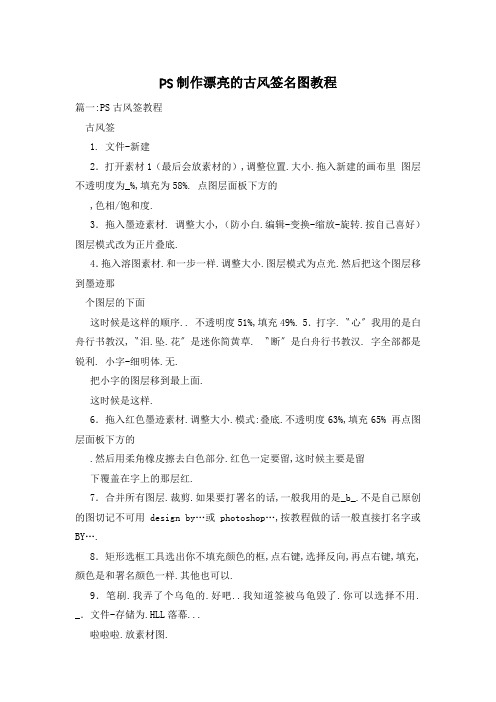
PS制作漂亮的古风签名图教程篇一:PS古风签教程古风签1. 文件-新建2.打开素材1(最后会放素材的),调整位置.大小.拖入新建的画布里图层不透明度为_%,填充为58%. 点图层面板下方的,色相/饱和度.3.拖入墨迹素材. 调整大小,(防小白.编辑-变换-缩放-旋转.按自己喜好)图层模式改为正片叠底.4.拖入溶图素材.和一步一样.调整大小.图层模式为点光.然后把这个图层移到墨迹那个图层的下面这时候是这样的顺序.. 不透明度51%,填充49%. 5.打字.〝心〞我用的是白舟行书教汉,〝泪.坠.花〞是迷你简黄草. 〝断〞是白舟行书教汉. 字全部都是锐利. 小字-细明体.无.把小字的图层移到最上面.这时候是这样.6.拖入红色墨迹素材.调整大小.模式:叠底.不透明度63%,填充65% 再点图层面板下方的.然后用柔角橡皮擦去白色部分.红色一定要留,这时候主要是留下覆盖在字上的那层红.7.合并所有图层.裁剪.如果要打署名的话,一般我用的是_b_.不是自己原创的图切记不可用design by…或photoshop…,按教程做的话一般直接打名字或BY….8.矩形选框工具选出你不填充颜色的框,点右键,选择反向,再点右键,填充,颜色是和署名颜色一样.其他也可以.9.笔刷.我弄了个乌龟的.好吧..我知道签被乌龟毁了.你可以选择不用. _.文件-存储为.HLL落幕...啦啦啦.放素材图.素材1:墨迹素材:溶图素材:红色墨迹:我觉得我说的算仔细了..看不懂我也没办法.. = .+篇二:Photoshop经典教程1__例设计和作图高手精心整理Photoshop经典教程1__例与常见问题处理_7例很多朋友都很羡慕那些处理图片的高手,后期制作,总可以把拍下的片子处理的哪么好看,唯美.其实想想,咱自自己就可以学习的,俗话说的好,自己动手丰衣足食,谢谢支持本人精心整理PS美丽生活!1.About互动媒体行业分析(平面媒体.网络媒体.商业插画.FLASH高级设计.数字摄影)2.About建筑设计行业分析(建筑表现与动画.建筑表现.室内设计)3.about影视动画行业分析(影视模型与渲染.影视特效与合成.剪辑与包装.数字角色动画)4.About游戏设计行业分析(游戏原画美术.游戏模型贴图.游戏动画特效)5._ CG年度热点新闻盘点今天在网络上整理了一些不错的Photoshop教程,只要大家坚持学习我相信一点可以成功!_大家遇到问题可以在这里提问我能帮助大家的一点帮助解决!_下面是为大家推荐的一些_个优秀教程,如果喜欢可以看更多的教程:1.Photoshop制作水花飞溅的艺术字效果2.Photoshop制作创意十足的耐克球鞋广告_.PhPhotoshop制作花纹艺术字体教程_.Photoshop调出外景人像精细的淡黄调_.Photoshop调出性感梦幻的柔粉色调_.Photoshop设计充满活力的多彩酒精产品的广告_.Photoshop CS5画笔制作逼真的墨迹效果_.Photoshop设计一款花纹3D文字效果_.Photoshop给清晰的美女照转手绘_.Photoshop CS5有哪些值得关注的新功能_.Photoshop设计颓废的苹果标志_.Photoshop制作一幅创意的餐厅广告_.Photoshop调出人物漂亮的刘方黄色调_.Photoshop创建一个有趣的木质拼接字体_.Photoshop合成被魔鬼关押在地狱的女孩Photoshop设计创意十足的耐克球鞋广告Photoshop Camera RAW后期调整偏色照片 Photoshop设计iphone手机网站首页模板 Photoshop绘制逼真的立体感足球 Photoshop简单制作凹陷的的直线效果 Photoshop在光滑的混凝土上制造金属字Photoshop CS5中文完整正式版下载地址Photoshop调出清爽鲜艳的icon效果(Victoria Icon 教程)Photoshop使用画笔绘制卡通人物头发 Photoshop使用画笔制作飘舞的金色丝带 Photoshop设计个性的多媒体网站模板 Photoshop制作木质谦镶嵌效果的文字 Photoshop调出古典的欧风色调效果Photoshop签名教程:调色成签花开花落Photoshop制作抖动的文字动画效果篇三:photoshop个性签名制作实用教程photoshop个性签名制作实用教程首先点开始----控制面板----日期,时间,语言和区域设置(98是区域设置)区域和语言选项-----自定义----时间----时间格式 (T)里的H:mm:ss前加两个tt ,如ttH:mm:ss,如果你想让你爱人的名字在时间的后面显示,你可以把tt打在后面,如H:mm:sstt之后在AM符号(M):里打上你爱人的名字, 在PM符号(M):里也打上你爱人的名字点应用/确定OK了完成.在屏幕上刷新一下,在看看你右下角时间前是不是有你爱人的名字了?教程一列表:一.多种效果制作浪漫氛围二.时尚黑白照片三.制作缺憾美之艺术边框四.打造个性色彩照片五.蜡笔边框六.打造雪花效果七.制作签名粉可爱的字体八.马赛克框框的制作九.玻璃效果十.简单的动感效果教程二列表:一.图象底片效果制作二.怀旧照片效果老照片制作方法三.自制纹理质感背景四.拼图效果五.邮票效果制作六.淡化随意型细碎边框七.插角相册效果轻松做八.让照片变的晶莹九.制作可爱线圈本十.可爱的指纹教程三列表:一.画面配色参考手册教程四列表:一.ps宮廷邊框制作二.PS羽化溶图三.ps制作可愛的背景四.波浪边框的制作五.精致边框的制作六.模仿浪漫的沙滩写字七.签名制作de文字教程八.外圆内方式边框九.制作闪亮俏皮字十.自定义填充字体教程五列表:1.超强抠图合成创意实例2.制作一幅淡彩水墨画3.不失质量小图放大4.PS边缘模糊5.打造手工素描的自画像6.装饰纹路打造7.燃烧字.血滴字.水滴字8.人体裂痕9.制作素雅信签_.CD制作_.眼睛改色教程_.用模糊叠加让图片变的梦幻鲜亮 _.反转负冲人像处理_.毛茸茸边框教程_.一种简单做签名的方法_.6种PS边框教程_.制作波尔卡点效果_.华丽边框_.轻松改变图片颜色_.班驳边框简单制作_.制作一张写真的步骤_.人物处理效果23._种边框教程教程六列表:1.7.0版简易的虚线制作2.How to make卡哇伊滴写真3.模糊效果延伸使图片更加鲜亮4.好看而制作简单的边框5.平凡照片变不平凡6.[进阶版]签名写真最好做7.PS里虚线的画法8.正负冲出奇异效果9.玻璃效果图_.古风格透明边框教程_.新手教程-簡易磨皮法_.卉の简单边框教程(一)_.卉の简单边框教程(二)_.皮膚美白方法_.照片效果制作_.梦幻边框_.利用历史筆刷进行磨皮_.水晶邊框角_.砖墙背景效果_.利用中间值磨图_.简易反转负冲_.水水字23.用图层为黑白MM上妆教程七列表:_.粉末字_.华丽小花布边框_.五彩光芒字_.简单制作--晕映效果_.PS动态教程-星星闪耀_.下雨效果_.关于蒙板-非常基础的东西_.菜鸟级的抽丝字制作_.溶图制作教程_.奇幻效果加色调教程八列表:_.制作一个发光字的精彩特效_.用PS做简单美丽的签名_.漂亮的变形字效果_.利用样式做虚线描边_.一种很别致的抽丝效果_.利用半调网屏作网纹效果_.ps断线抽丝_.利用置换作残缺边缘_.华丽花布边框的制作_.签名制作de文字教程个性签名制作系列教程一:ftp://yyrlmusic:yyrlmusic@_2._7.1_.40/sign_.e_e 个性签名制作系列教程二:ftp://yyrlmusic:yyrlmusic@_2._7.1_.40/sign_.e_e 个性签名制作系列教程三:ftp://yyrlmusic:yyrlmusic@_2._7.1_.40/sign_.e_e 个性签名制作系列教程四:ftp://yyrlmusic:yyrlmusic@_2._7.1_.40/sign_.e_e 个性签名制作系列教程五:ftp://yyrlmusic:yyrlmusic@_2._7.1_.40/sign_.e_e 个性签名制作系列教程六:ftp://yyrlmusic:yyrlmusic@_2._7.1_.40/sign_.e_e 个性签名制作系列教程七:ftp://yyrlmusic:yyrlmusic@_2._7.1_.40/sign_.e_e 个性签名制作系列教程八:ftp://yyrlmusic:yyrlmusic@_2._7.1_.40/sign_.e_e。
PS自定义形状和样式制作不规则形状的多图边框教程
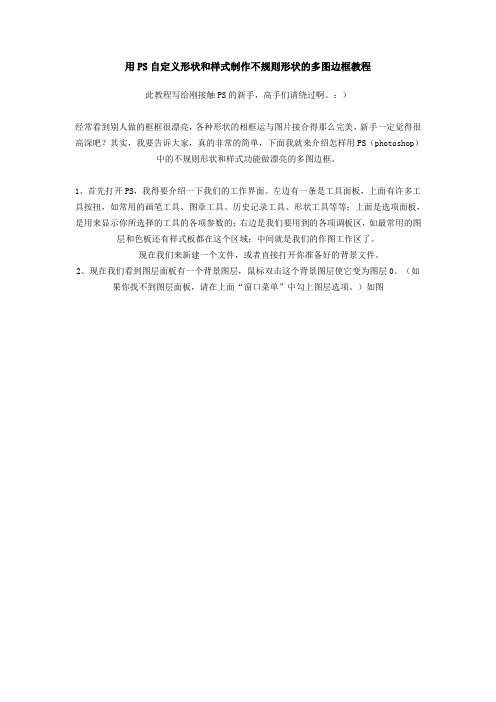
用PS自定义形状和样式制作不规则形状的多图边框教程此教程写给刚接触PS的新手,高手们请绕过啊。
:)经常看到别人做的框框很漂亮,各种形状的相框运与图片接合得那么完美,新手一定觉得很高深吧?其实,我要告诉大家,真的非常的简单,下面我就来介绍怎样用PS(photoshop)中的不规则形状和样式功能做漂亮的多图边框。
1、首先打开PS,我得要介绍一下我们的工作界面。
左边有一条是工具面板,上面有许多工具按扭,如常用的画笔工具、图章工具、历史记录工具、形状工具等等;上面是选项面板,是用来显示你所选择的工具的各项参数的;右边是我们要用到的各项调板区,如最常用的图层和色板还有样式板都在这个区域;中间就是我们的作图工作区了。
现在我们来新建一个文件,或者直接打开你准备好的背景文件。
2、现在我们看到图层面板有一个背景图层,鼠标双击这个背景图层使它变为图层0。
(如果你找不到图层面板,请在上面“窗口菜单”中勾上图层选项。
)如图3、在左边的工具面板中找到形状工具按钮,用鼠标按住不放,只到形状面板弹出,再选择自定义形状工具。
如图4、现在我们来看看上面的自定义形状选项,按住如图中的红色方框中箭头指向的小三角形按扭,弹出自定义形状的面板,你可以看到里面有很多形状,我想要用的形状是红色圈圈标记的那个花朵样的形状。
哦,可能你会说不对呀,我的怎么没有象你的形状面板中那样多的形状呀!现在我就来教你如何在PS中载入更多的形状。
方法一:还是在在自定义形状面板中看到这个小按扭了吧,鼠标按住它,弹出一个菜单,选中“载入形状”,在弹出的面板中找到你存放PS形状文件(后缀名为*.csh),即可载入新的形状。
方法二:打开编辑菜单选中“预设管理器”选项。
弹出预设管理器面板,点下拉菜单,预设类型选中“自定形状”,点右边的载入按钮,即可载入新的形状。
你应该发现了,用“预设管理器”,可分别载入新的画笔、色板、样式、渐变、等高线、自定形状及等高线、工具,只要你选择不同的预设类型选项。
